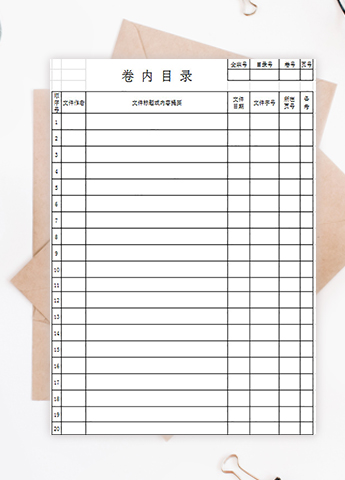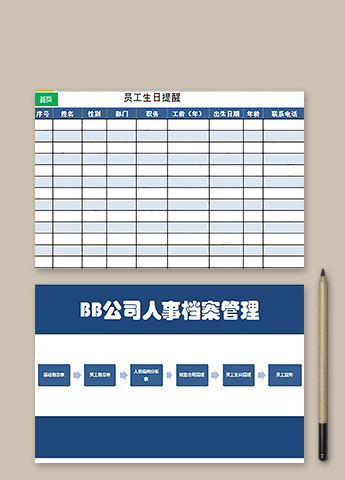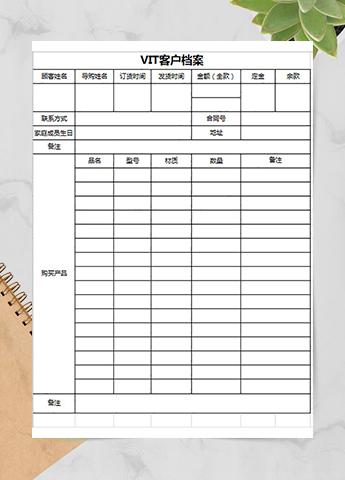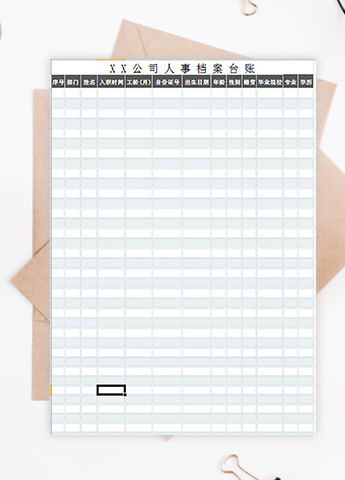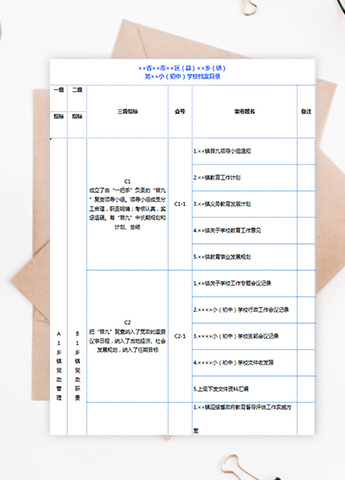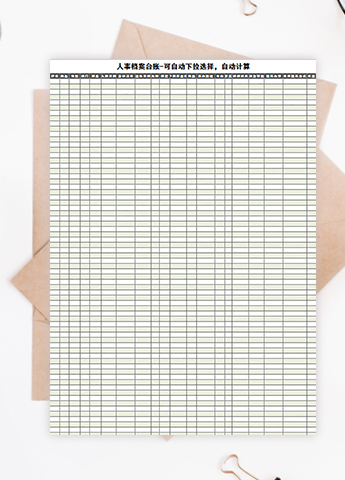Excel打印如何让每一页都有相同的顶端标题和底端标题
小伙伴们好啊,今天和大家分享一个和打印有关的技巧。日常工作中,我们常常有很多页数的excel数据需要打印,在打印时,我们需要在每页的顶端和底端设置相同的标题,既可以使我们的excel表格更加美观,又可以使我们的excel表格便于阅读和分析。
一些多页数据的表格,比如资产明细表、商品盘点表等,在打印时除了要求每页都有固定的标题之外,还需要在每页的底部加上统一的文字,包括:制表人、审核人和部门负责人等信息,下面红色方框处:
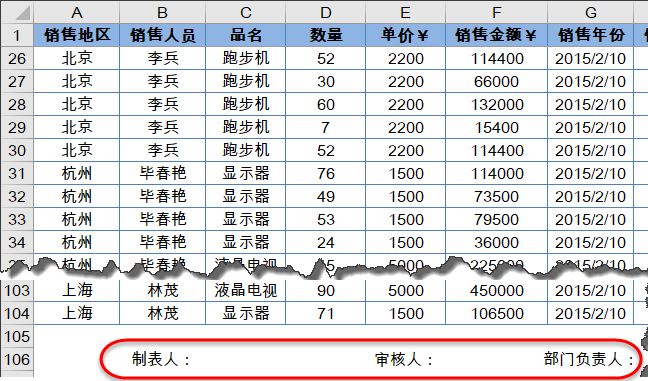
excel工作表中,我们已经录入了顶端和底端标题行,如果不加设置,打印出来的excel中就会只有第一页有顶端标题行,最后一页有底端标题行。在阅读过程中就会给我们带来很多的不便。
下面咱们就一步步的来设置,让每一页都有相同的顶端标题和底端标题。
步骤1
在工作表中输入底端标题要显示的文字,使用QQ或是其他截图工具,将这部分文字截图保存为图片,然后将工作表中的底端标题文字清除掉。

步骤2
在【页面布局】选项卡下,点击【打印标题】命令,打开【页面设置】对话框,可以看到里面有很多设置项。
在打印标题一栏,单击【顶端标题行】编辑框右侧的折叠按钮,然后单击第一行的行号,这样就选中了第一行作为顶端标题行,也可以手工输入$1:$1,这个按照步骤操作就可以。
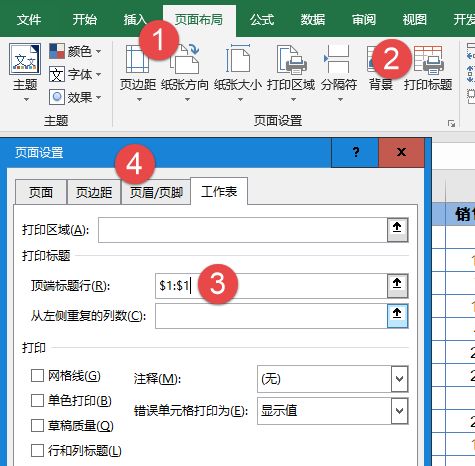
步骤3
接着切换到【页眉/页脚】选项卡下,单击【自定义页脚】按钮,会打开【页脚】对话框。
单击【中】编辑框,再点击右起第二个插入图片按钮,把刚刚保存的图片导入进来。
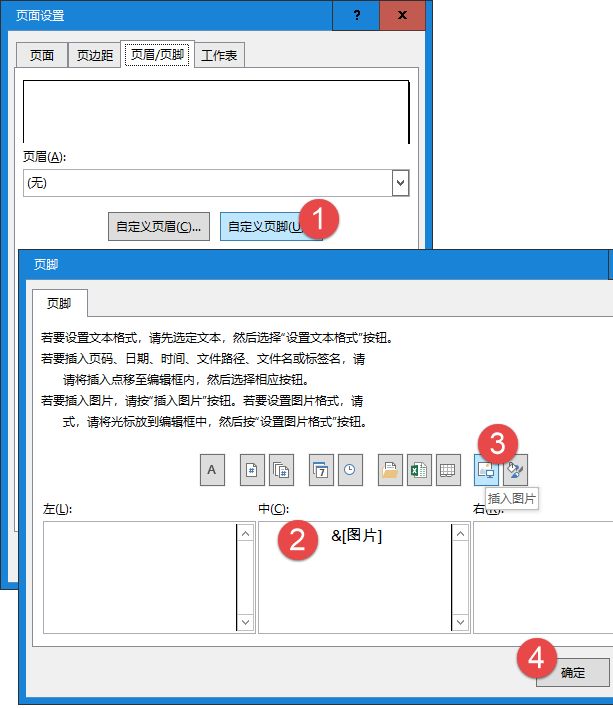
单击【确定】按钮,回到【页面设置】对话框,并切换到【页边距】选项卡。
步骤4
勾选【居中方式】下的【水平】和【垂直】复选框,注意下边距要设置大一些,这点很重要的。
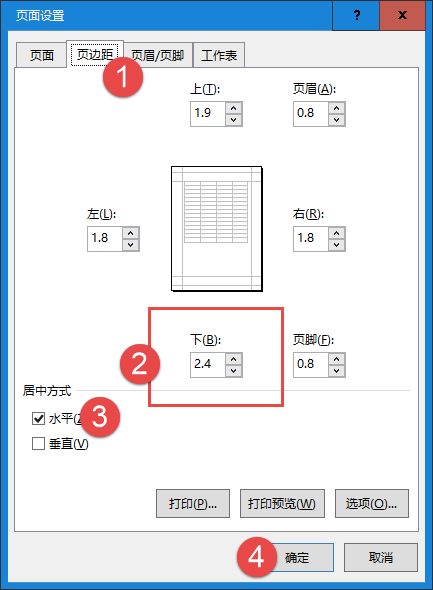
OK,来预览一下吧,是不是每一页都有了固定的顶端标题和底端文字:
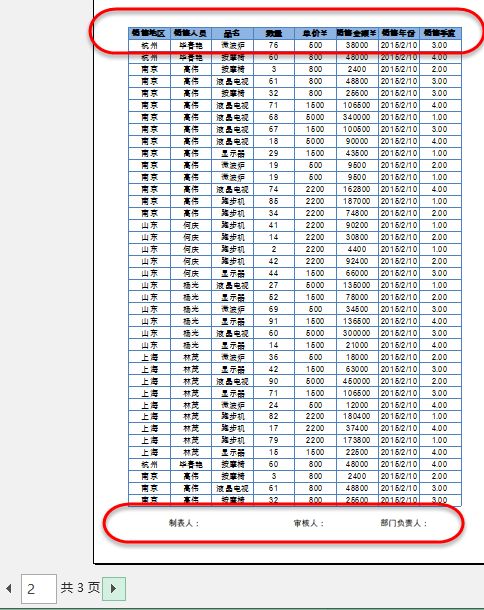
不过不设置打印出来的excel中就会只有第一页有顶端标题行,最后一页有底端标题行。好了,今天的内容就是这些吧,祝各位小伙伴一天好心情